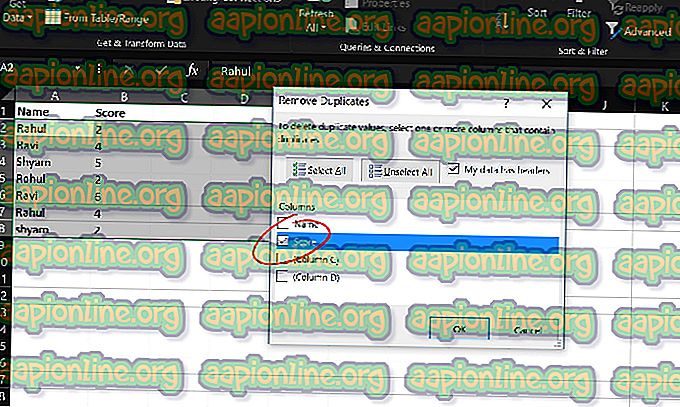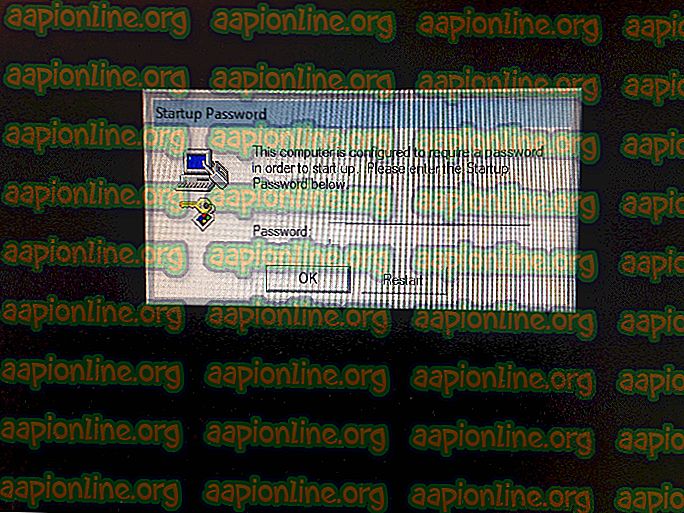Labojums: Windows 10 indeksēšana nedarbojas
Indeksēšanas problēma, kas nedarbojas operētājsistēmā Windows 10, rodas, ja dators savā datorā nevar izmantot indeksēšanas pakalpojumu. Lai uzlabotu meklēšanu, indeksēšana uztur lielāko daļu jūsu datora failu. Parasta meklēšana var aizņemt 10 reizes vairāk laika, salīdzinot ar indeksēšanu.

Scenāriju, kad indeksēšanas pakalpojums nedarbojas, ir daudz, un tie var svārstīties no nelielām lietojumprogrammu konfigurācijas kļūdām līdz Windows instalācijas failu korupcijai jūsu datorā. Mēs apskatīsim visas metodes pa vienam un redzēsim, kas mums atrisina problēmu.
Kā novērst Windows 10 indeksēšanu, kas nedarbojas
Tā kā indeksēšana ir saistīta ar meklēšanu, ir arī lietotāju ziņojumi, ka viņu datoros nedarbojas Windows meklēšanas pakalpojums. Turklāt var tikt ietekmēta arī indeksēšana programmā Outlook 2010. Dažos ļoti retos gadījumos indeksēšana varētu darboties, taču tās iespējas varētu būt sabojātas. Šajā apmācībā mēs apskatīsim visus risinājumus, kā noteikt indeksāciju un panākt, lai tā atkal darbotos jūsu datorā.
Pirms turpināt izvērstos risinājumus, mēs varam mēģināt enerģiski atjaunot indeksu, ja tas netiek atjaunots automātiski.
- Atveriet indeksēšanas logu un noklikšķiniet uz Advanced present loga apakšā.

- Cilnē Traucējummeklēšana noklikšķiniet uz iespēju Atjaunot . Tas piespiedīs moduli atjaunot indeksu.

1. risinājums: pārbaudiet Windows meklēšanas pakalpojumu
Windows ir meklēšanas pakalpojums, kas pārvalda visas meklēšanas darbības datorā. Tāpat kā visi citi moduļi, ja meklēšanas pakalpojums jūsu datorā ir atspējots, meklēšanas funkcionalitāte jums nebūs pieejama. Tas pats attiecas uz indeksēšanu. Mēs pārbaudīsim šo pakalpojumu un vajadzības gadījumā veiksim izmaiņas.
- Nospiediet Windows + R, ierakstiet “ pakalpojumi. msc ”un nospiediet taustiņu Enter.
- Kad pakalpojums ir pieejams, atrodiet Windows meklēšanas ierakstu, ar peles labo pogu noklikšķiniet uz tā un atlasiet Properties .
- Kad esat nonācis rekvizītos, sāciet pakalpojumu un pārliecinieties, vai starta tips ir iestatīts kā Automātisks .

- Nospiediet Apply, lai saglabātu izmaiņas un izietu. Restartējiet datoru pilnībā un pārbaudiet, vai problēma ir atrisināta.
Piezīme. Ja pakalpojums jau darbojas, jūs pārtraucat un sākat to vēlreiz, lai to atsvaidzinātu.
2. risinājums: Cortana atspējošana
Cortana operētājsistēmā Windows 10 darbojas jau labu laiku, un tā ir paredzēta integrēšanai ar Windows meklēšanu. Tas arī tiek izstrādāts, un ar katru atjauninājumu tas kļūst labāks ar atjauninātiem moduļiem, lai uzlabotu tā AI un meklēšanas algoritmus. Pēc vairāku lietotāju domām, atspējojot Cortana, viņi atkal varēja indeksēt savos datoros.
- Nospiediet Windows + S, dialoglodziņā ierakstiet “ Cortana ” un atveriet iestatījumus. Ja jūsu meklēšana nedarbojas, varat pāriet uz iestatījumiem un tur tos atvērt.
- Tagad noņemiet atzīmi no visām tur esošajām opcijām.

- Pēc Cortana atspējošanas restartējiet datoru un mēģiniet vēlreiz indeksēt failus.
3. risinājums: reģistra vērtības maiņa
Ja pakalpojuma restartēšana jums nedarbojas, mēs varam mēģināt mainīt reģistra vērtību jūsu datorā. Tas no jauna iniciēs visu Windows meklēšanas moduli un piespiedīs datoru sākt indeksēt jūsu failus. Tā vietā, lai izdzēstu atslēgu, mēs to pārdēvēsim, lai nākotnē vajadzības gadījumā varētu ērti atjaunot atslēgu.
Piezīme: Pirms turpināt, ir saprātīgi izveidot reģistra dublējumu. Reģistra redaktors ir spēcīgs rīks, un atslēgu maiņa, par kuru jūs nezināt, var izraisīt smagas sekas.
- Nospiediet Windows + R, dialoglodziņā ierakstiet “ regedit ” un nospiediet taustiņu Enter.
- Kad esat reģistrā, dodieties uz šo faila ceļu:
Dators \ HKEY_LOCAL_MACHINE \ SOFTWARE \ Microsoft \ Windows Search \ FileChangeClientConfigs
- Pārdēvējiet mapi un beigās pievienojiet kaut ko līdzīgu piemēram:
Dators \ HKEY_LOCAL_MACHINE \ SOFTWARE \ Microsoft \ Windows Search \ FileChangeClientConfigsBAK

- Restartējiet datoru kompleksi un izpildiet pirmo risinājumu. Ja pakalpojums jau darbojas, pārtrauciet to un sāciet to no jauna. Pārbaudiet, vai indeksēšana ir sākusies jūsu datorā.
4. risinājums: .BLF un .REGTRANS-MS failu dzēšana
Microsoft oficiāli ir atzinusi šo problēmu un pat dokumentējusi labojumu viņu vietnē. Pēc viņu domām, jūsu indeksēšanas moduļi, iespējams, ir bojāti, vai arī datorā trūkst dažu reģistra vērtību. Mēs pārvietosimies uz indeksu direktoriju un izdzēsīsim dažus sistēmas failus. To pamanīs Windows, kas atjaunos failus, atsvaidzinās visu moduli un atkal sāks indeksēšanu.
- Izmantojot File Explorer, pārejiet uz šo faila atrašanās vietu vai ielīmējiet to sistēmā Windows + R.
C: \ windows \ system32 \ config \ TxR
- Kad esat direktorijā, noklikšķiniet uz Skatīt > Iespējas> Mainīt mapi un meklēšanas opcijas .

- Atlasiet cilni Skatīt un noņemiet atzīmi no izvēles rūtiņas Paslēpt aizsargātos operētājsistēmas failus . Ja tiek prasīts brīdinājums, nospiediet Turpināt . Nospiediet Apply, lai saglabātu izmaiņas.

- Tagad izdzēsiet visus failus ar paplašinājumu REGTRANS-MS un BLF .

- Pēc izmaiņu veikšanas pilnībā restartējiet datoru. Pēc restartēšanas sāks darboties meklēšanas pakalpojums, un indeksēšana sāksies automātiski.
Papildus iepriekšminētajiem risinājumiem varat arī izmēģināt:
- Izveido jaunu administratora kontu un noskaidro, vai tajā darbojas indeksēšana. Ja tas notiek, varat visus savus datus migrēt uz jauno kontu un izdzēst vecāko.
- Iebūvēta traucējummeklētāja izmantošana meklēšanai un indeksēšanai. Ļaujiet problēmu novēršanai pabeigt un piemērojiet visus labojumus (ja tie tiek ierosināti).
- Reģistrācijas vērtības manuāla maiņa, lai piespiestu sākt indeksēšanu. Dodieties uz vietni HKLM / Programmatūra / Microsoft / Windows meklēšana / SetupCompletedSuccessful un mainiet vērtību uz nulli (0) . Piemērot izmaiņas un aiziet.
- Datorā instalējiet jaunu Windows kopiju . Iespējams, ka jums ir bojāti sistēmas faili, kurus vairs nevar remontēt.